Instagram blev oprettet som en mobil fotodelingsapplikation. Selvfølgelig kan brugeren se sit feed på computeren, lide og kommentere indlæg fra andre brugere, men der er ingen måde at tilføje indlæg på. Det er stadig muligt at offentliggøre fotos og videoer fra en computer, men kun ved hjælp af specielle applikationer og plugins.
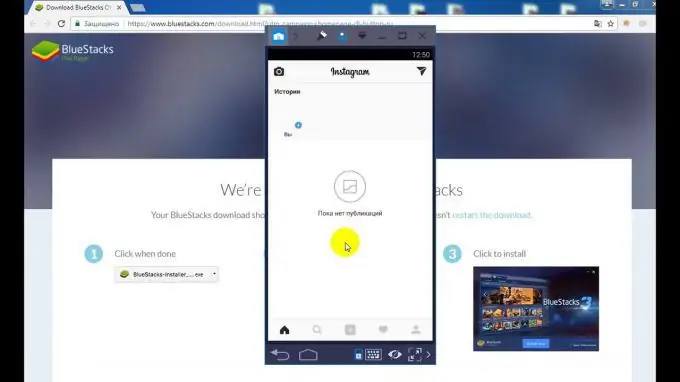
Hvordan tilføjes et foto fra en computer til Instagram?
For dem, der bruger Chrome-browseren, er det nok at installere en speciel User-Agent Switcher-udvidelse, der giver dig mulighed for at åbne den mobile version af Instagram.
Efter installation af udvidelsen skal du gå til menuen og vælge enhedstype (iOS eller Android). Gå derefter til Instagram.com. En mobilversion af webstedet med en knap til upload af fotos åbnes i et browservindue.
Funktionen i mobilversionen er også begrænset, for eksempel kan du ikke uploade videoer, filtre fungerer ikke, og du kan ikke offentliggøre en serie fotos i et indlæg.
En anden udvidelse til Chrome, "Desktop for Instagram", giver dig mulighed for at sende fotos og korte videoer og dele med dem på andre sociale netværk, se underretninger, kommentere og lide andre brugeres indlæg.
Brug det sådan:
- Klik på udvidelsesknappen;
- Gå til din Instagram-konto i det vindue, der åbnes;
- Genindlæs siden, hvorefter en blok i form af en smartphone vises. Dette er den mobile version af siden.
Det er værd at bemærke, at andre browsere har lignende udvidelser, så det er i Chrome, at det understøtter flere funktioner.
En anden metode er perfekt til dem, der bruger andre populære browsere, for eksempel Opera eller Yandex:
- Gå til Instagram-webstedet under din konto;
- Åbn udviklerens konsol enten ved at trykke på tastekombinationen Ctrl + Shift + I eller ved at klikke et vilkårligt sted med højre museknap og vælge emnet "Vis elementkode".
- Klik på ikonet, der angiver emuleringen af mobile enheder i udviklerkonsollen, og vælg den rigtige enhed (tablet eller telefon) i toppanelet.
- Tryk på F5, hvorefter et ikon til upload af et foto vises på det åbne Instagram.
Ovenstående metoder kan være mere bekvemme end når det nødvendige materiale til offentliggørelse "overføres" fra en computer til en telefon og fra den til upload af fotos eller videoer.
Sådan tilføjes indlæg til Instagram fra en computer ved hjælp af den officielle smartphone-app
En garanteret arbejdsmetode til at sende et foto eller en video fra en computer til Instagram er at installere en mobilenhedsemulator. For eksempel kan du downloade og installere "Nox App Player" gratis.
Når du er færdig med installationsprocessen, skal du gå til programmet og derefter bruge Play Market til at downloade Instagram-applikationen og bruge den på samme måde som på en almindelig smartphone.
Alle fotos og videoer skal flyttes til en særlig mappe, før de uploades til Instagram ved hjælp af emulatoren. Det er placeret på C-drevet i rodmappen i Nox App Player-programmet i Nox_share / Image-biblioteket.







